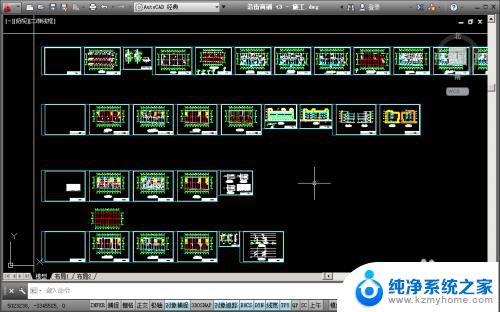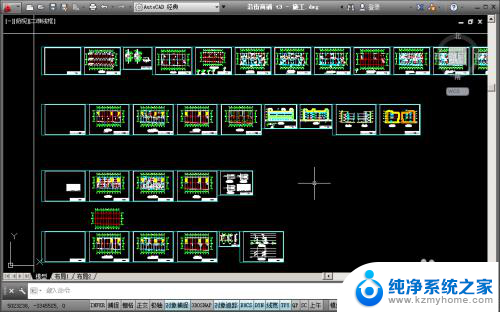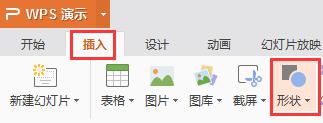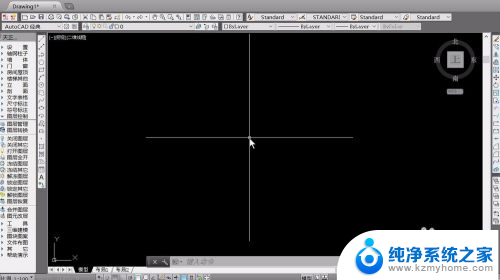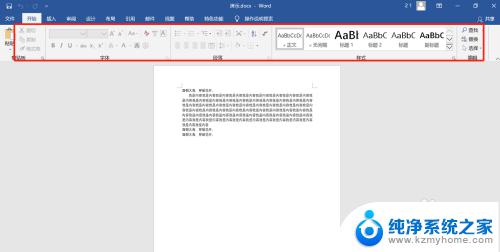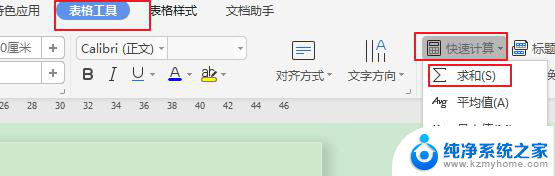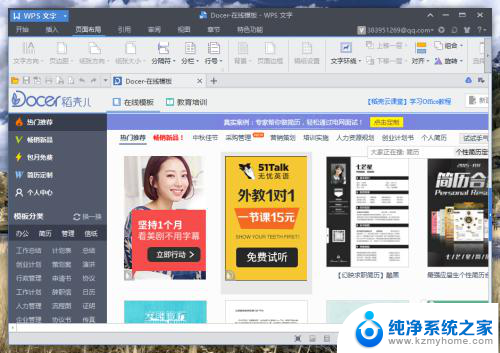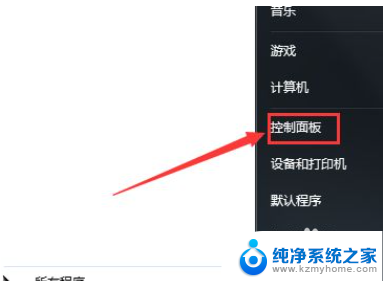cad怎么调出来工具栏 AutoCAD工具栏和菜单栏不见了该怎么处理
更新时间:2024-01-10 15:01:27作者:xiaoliu
当使用CAD软件时,有时候会遇到一个令人困扰的问题:工具栏和菜单栏突然不见了,这可能会让我们感到无所适从,不知道该如何处理。不必担心因为出现这种情况并不意味着软件出现了故障。实际上只需要简单的操作,我们就可以重新调出工具栏和菜单栏,让我们可以继续使用CAD工具。接下来我将向大家介绍如何调出这些重要的功能,帮助大家解决这个问题。
操作方法:
1.打开cad软件,然后发现工具栏或菜单栏没有显示了。一些工具不能方便的进行使用,给自己带来不便。
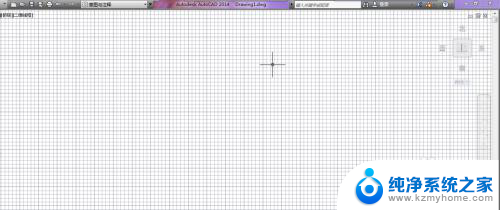
2.第一种方法:
我们可以通过命令将其显示出来哦,我们在工作区的空白处鼠标点击右键。选择“选项”。
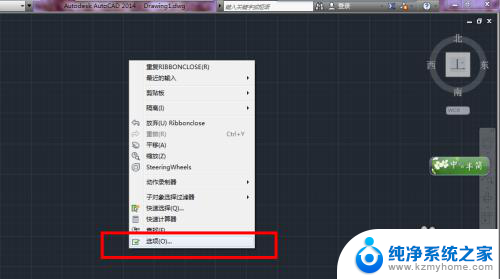
3.在选项中选择“配置”项,在其中选择“重置”即可。
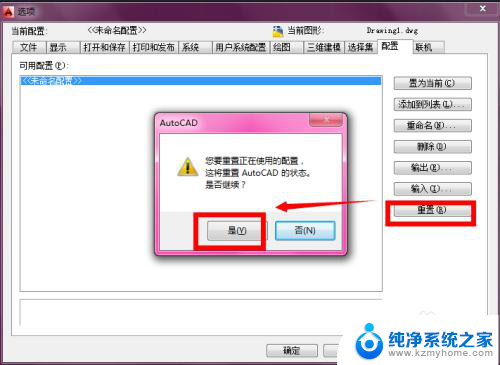
4.还原后的状态如图,工具栏和菜单栏出现了:

5.第二种方法:
我们可以通过切换CAD的工作环境来显示出来哦。
现在是“草图与注释”,我们先将其切换到其他的空间。比如“cad经典”。
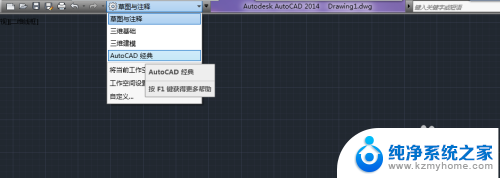
6.然后我们有切回到“草图与注释”,工具栏和菜单栏就出现了。

以上就是CAD如何调出工具栏的全部内容,如果你遇到这种情况,可以按照以上方法进行解决,希望对大家有所帮助。